Obs: I nästa ämne du kommer att läsa kommer du att lära dig om: Ge din Android ett nytt utseende genom att aktivera Dark Dark Theme (Nougat)
Från KitKat till Marshmallow och nu Nougat, Android har kommit långt. Nougat är den sjunde stora versionen av Android, men den fjortonde allmänna versionen av Android i Android-operativsystemets maraton. Den första “alfa”-versionen av Nougat släpptes i mars 2016. Den officiella versionen släpptes dock inte förrän senare, i augusti 2016. Nexus-enheter är enheter. Skaffa först uppdateringen. Men nu kan du uppdatera vilken Android-enhet som helst till Nougat. Med ett paket coola och spännande funktioner, ge din Android-enhet ett nytt utseende genom att aktivera det dolda mörka temat (Nougat).
Det finns två grundläggande sätt att aktivera det mörka temat i den senaste versionen av Android Nougat. Den andra av dessa två metoder är mer ett direkt tillvägagångssätt, direkt åtkomst.
Ge din Android-enhet ett nytt utseende genom att aktivera det dolda mörka temat (Nougat) – Metod 1
1. Rulla ned till toppen av skärmen på din Android-enhet.
2. Expandera genom att trycka ner den vita markeringen.
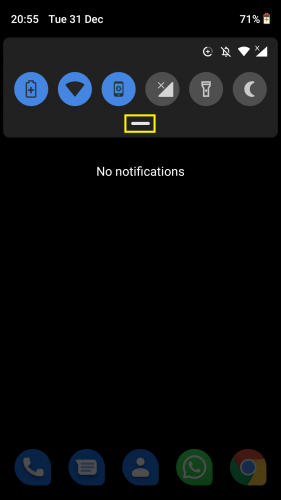
3. Tryck på Installera.

4. Välj Display.
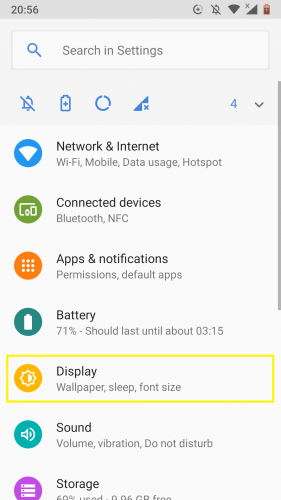
5. Tryck på Avancerat.

6. Gå till enhetstema.
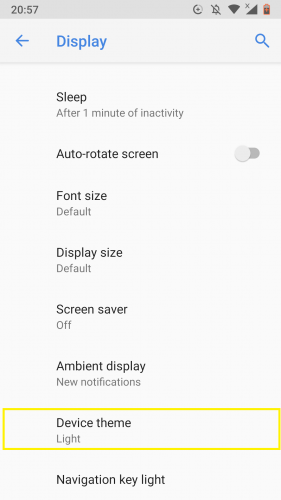
7. Välj skuggan.
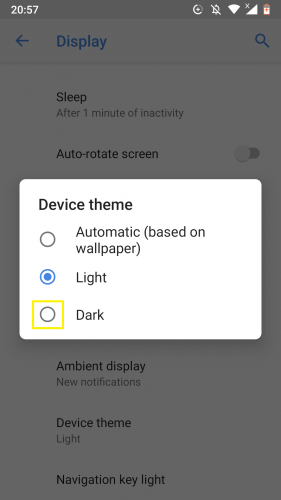
Din enhet är nu konfigurerad med ett mörkt tema.
Ge din Android-enhet ett nytt utseende genom att aktivera det dolda mörka temat (Nougat) – Metod 2
1. Gå till Inställningar > Sökinställningar.
2. Skriv “enhetstema” i sökfältet.
3. Välj alternativet enhetstema som visas.
4. Tryck på skuggan.
Och du har det! Din Android-enhet kommer nu att visa meddelandefältet, telefon- och meddelandeappar, nyheter och andra sidor inbyggda i din enhet i mörkt läge.
Vanliga frågor
1. Är Nougat den senaste versionen av Android?
Det dröjde inte länge innan Nougat anlände till “Oreo”.
2. Kan jag uppgradera till Oreo direkt?
Uppdatera din Android-enhet till den första versionen av Android Nougat 7.0, om din enhet fortfarande körs på Android 6.0 eller en ännu äldre version. Först då kan uppdateringspatchen för Oreo uppdateras.
3. Kommer det mörka temat också att vara aktiverat i min app?
Nej. Temat kommer att dominera din enhet och innehållet den innehåller.
4. Vilket är bättre, Android Nougat eller Oreo?
Oreo kommer definitivt med bättre batterioptimeringsalternativ än Nougat. Till skillnad från nougat är funktionalitet för flera skärmar tillgängliga i Oreo.
5. Kommer det mörka temat att störa det operativa systemet som helhet, på något sätt?
Nej
6. Varför ska du byta till ett mörkt tema för att komma igång?
Det har följande fördelar: minskar energianvändningen avsevärt; förbättra skärminteraktionen för personer med nedsatt syn och/eller känslighet för starkt ljus; gör GUI-ytan lätt att använda, särskilt i miljöer med svagt ljus.
Läs mer om Android
Du kan också hitta följande Android-relaterade fördelaktiga tips och tricks:
Hur man aktiverar mörkt läge i Google Chrome för Android och iPhone
Ring ett 3-vägssamtal på Android i 8 enkla steg
Lär dig hur du återställer en Android-app utan att “avinstallera” den.
Lär dig hur du frigör utrymme och får mer utrymme på Android
